Уключыць пераадрасацыю порта на DRAYTEK VIGOR 2830n
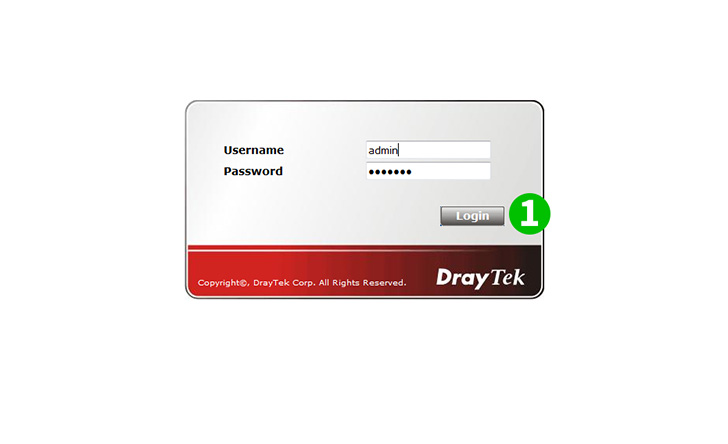
1 Увайдзіце ў свой маршрутызатар з дапамогай свайго імя карыстальніка і пароля (IP па змаўчанні: 192.168.1.1 - імя карыстальніка/пароль па змаўчанні: admin)
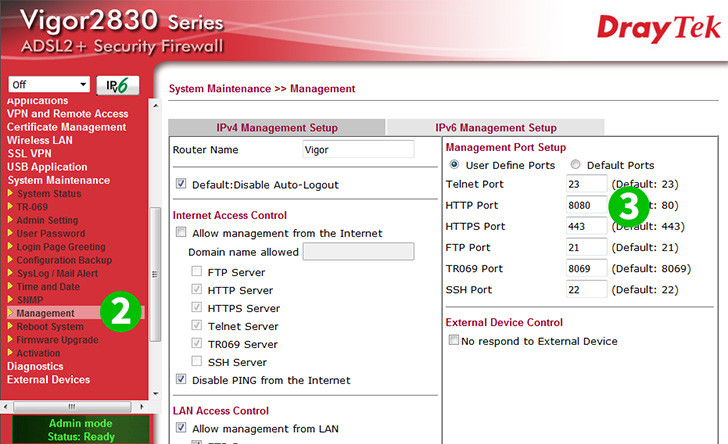
2 У галоўным меню злева націсніце "System Maintenance" і "Management"
3 Змяніць порт HTTP на панэлі "Management Port Setup" з 80 на іншую (напрыклад, 8080)
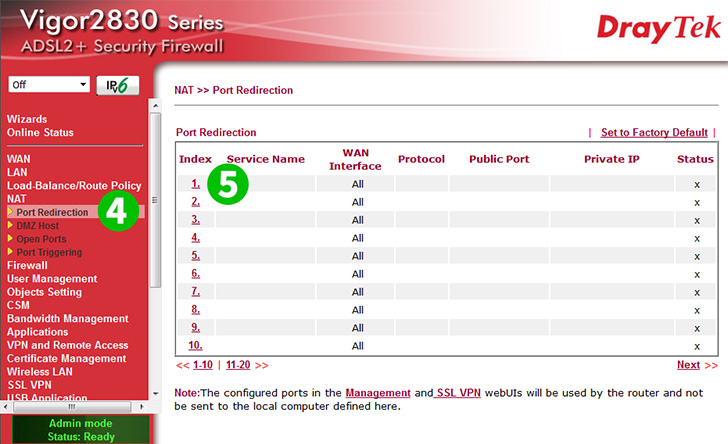
4 У галоўным меню злева націсніце «NAT» і «Port Redirection»
5 Націсніце на індэкс з нескарыстанай назвай службы (напрыклад, "1")
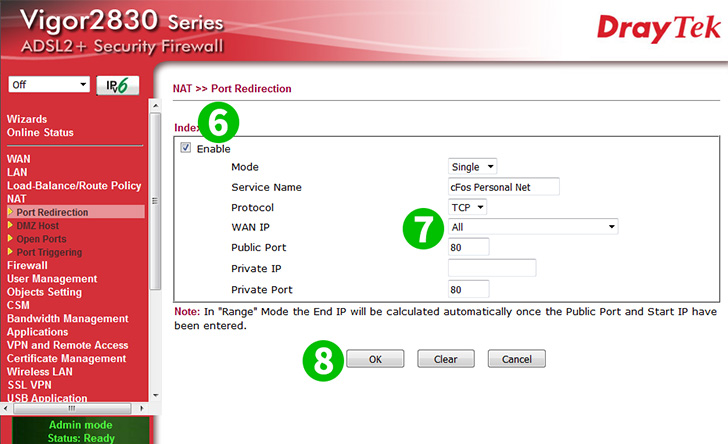
6 Пастаўце галачку "Enable"
7 Увядзіце імя для перанакіравання (напрыклад, "cFos Personal Net") у поле "Service Name". Абярыце "TCP" у раскрываючым меню "Protocol". Калі ласка, увядзіце 80 у поля "Public Port" і "Private Port". Нарэшце, увядзіце (пажадана статычны) IP кампутара cFos Personal Net у поле "Private IP"
8 Націсніце кнопку "OK"
Зараз перанакіраванне порта наладжана для вашага кампутара!
Уключыць пераадрасацыю порта на DRAYTEK VIGOR 2830n
Інструкцыя па актывацыі пераадрасацыі порта для DRAYTEK VIGOR 2830n